C#如何实现文字转语音功能
短信预约 -IT技能 免费直播动态提醒
本文小编为大家详细介绍“C#如何实现文字转语音功能”,内容详细,步骤清晰,细节处理妥当,希望这篇“C#如何实现文字转语音功能”文章能帮助大家解决疑惑,下面跟着小编的思路慢慢深入,一起来学习新知识吧。
效果图
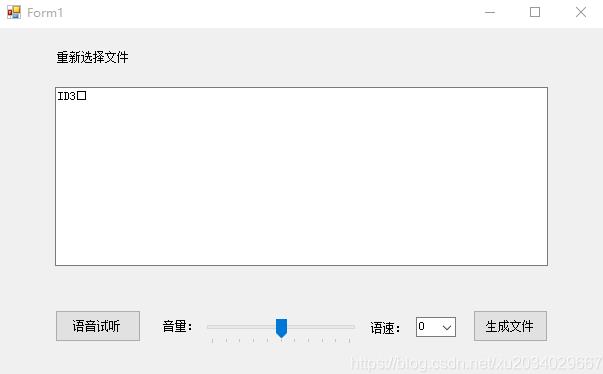
关键是,c#有现成的一个引用
右键点击项目 > 添加引用 > .Net > 找到System.Speech点击确定
控制台程序代码:
using System;using System.Collections.Generic;using System.IO;using System.Linq;using System.Speech.Synthesis;using System.Text;using System.Threading.Tasks;using System.Windows.Forms; namespace TxtToVoice{ class Program { [STAThread] //默认线程模型是单线程单元 (STA) 模式 static void Main(string[] args) { //Application.EnableVisualStyles(); //Application.SetCompatibleTextRenderingDefault(false); //Application.Run(new Form1()); //return; OpenFileDialog open = new OpenFileDialog(); open.Title = "请选择文本"; //打开的文件选择对话框上的标题 open.Filter = "文本文件(*.txt)|*.txt|所有文件(*.*)|*.*";//设置文件类型 open.InitialDirectory = @"D:\project\";//默认打开目录 open.FilterIndex = 1;//设置默认文件类型显示顺序 open.RestoreDirectory = false;//是否记忆上次打开的目录 //open.Multiselect = true;//是否允许多选 string content=string.Empty; if (open.ShowDialog() == DialogResult.OK)//按下确定选择的按钮 { string[] filename = open.FileNames;//获取多个文件的路径及文件名并存入数组 MessageBox.Show(filename[0]); // MessageBox.Show(filename[1]); // MessageBox.Show(open.FileName); //获取路径及文件名 // MessageBox.Show(open.SafeFileName);//获取文件名 content = ReadFile(filename[0]); } //-----------------------------------读出文件内容--------------------------------- SpeechSynthesizer voice = new SpeechSynthesizer(); //创建语音实例 voice.Rate = -1; //设置语速,[-10,10] voice.Volume = 100; //设置音量,[0,100] //voice.SpeakAsync("Hellow Word"); //播放指定的字符串,这是异步朗读 //下面的代码为一些SpeechSynthesizer的属性,看实际情况是否需要使用 voice.SpeakAsyncCancelAll(); //取消朗读 voice.Speak(content); //同步朗读 voice.Pause(); //暂停朗读 voice.Resume(); //继续朗读 voice.Dispose(); //释放所有语音资源 } /// <summary> /// 读取文件,返回相应字符串 /// </summary> /// <param name="fileName">文件路径</param> /// <returns>返回文件内容</returns> private static string ReadFile(string fileName) { StringBuilder str = new StringBuilder(); using (FileStream fs = File.OpenRead(fileName)) { long left = fs.Length; int maxLength = 100;//每次读取的最大长度 int start = 0;//起始位置 int num = 0;//已读取长度 while (left > 0) { byte[] buffer = new byte[maxLength];//缓存读取结果 char[] cbuffer = new char[maxLength]; fs.Position = start;//读取开始的位置 num = 0; if (left < maxLength) { num = fs.Read(buffer, 0, Convert.ToInt32(left)); } else { num = fs.Read(buffer, 0, maxLength); } if (num == 0) { break; } start += num; left -= num; str = str.Append(Encoding.UTF8.GetString(buffer)); } } return str.ToString(); } }}窗体代码:
using System;using System.Collections.Generic;using System.ComponentModel;using System.Data;using System.Drawing;using System.IO;using System.Linq;using System.Speech.Synthesis;using System.Text;using System.Threading;using System.Threading.Tasks;using System.Windows.Forms; namespace TxtToVoiceForm{ public partial class Form2 : Form { private SpeechSynthesizer speech; /// <summary> /// 音量 /// </summary> private int value = 100; /// <summary> /// 语速 /// </summary> private int rate; public Form2() { InitializeComponent(); ReadlocalFile(); comboBox1.SelectedIndex = 0; } private void comboBox1_SelectedIndexChanged(object sender, EventArgs e) { rate = Int32.Parse(comboBox1.Text); } //private void 打开文件ToolStripMenuItem_Click(object sender, EventArgs e) //{ // this.ReadlocalFile(); //} /// <summary> /// 读取本地文本文件的方法 /// </summary> private void ReadlocalFile() { var open = new OpenFileDialog(); open.ShowDialog(); //得到文件路径 string path = open.FileName; if (path.Trim().Length == 0) { return; } var os = new StreamReader(path, Encoding.UTF8); string str = os.ReadToEnd(); textBox1.Text = str; } private void 清空内容ToolStripMenuItem_Click(object sender, EventArgs e) { textBox1.Text = ""; } private void button1_Click(object sender, EventArgs e) { string text = textBox1.Text; if (text.Trim().Length == 0) { MessageBox.Show("不能阅读空内容!", "错误提示"); return; } if (button1.Text == "语音试听") { speech = new SpeechSynthesizer(); new Thread(Speak).Start(); button1.Text = "停止试听"; } else if (button1.Text == "停止试听") { speech.SpeakAsyncCancelAll();//停止阅读 button1.Text = "语音试听"; } } private void Speak() { speech.Rate = rate; //speech.SelectVoice("Microsoft Lili");//设置播音员(中文) //speech.SelectVoice("Microsoft Anna"); //英文 speech.Volume = value; speech.SpeakAsync(textBox1.Text);//语音阅读方法 speech.SpeakCompleted += speech_SpeakCompleted;//绑定事件 } /// <summary> /// 语音阅读完成触发此事件 /// </summary> /// <param name="sender"></param> /// <param name="e"></param> void speech_SpeakCompleted(object sender, SpeakCompletedEventArgs e) { button1.Text = "语音试听"; } /// <summary> /// 拖动进度条事件 /// </summary> /// <param name="sender"></param> /// <param name="e"></param> private void trackBar1_Scroll(object sender, EventArgs e) { //因为trackBar1的值为(0-10)之间而音量值为(0-100)所以要乘10; value = trackBar1.Value * 10; } private void button2_Click(object sender, EventArgs e) { string text = textBox1.Text; if (text.Trim().Length == 0) { MessageBox.Show("空内容无法生成!", "错误提示"); return; } this.SaveFile(text); } /// <summary> /// 生成语音文件的方法 /// </summary> /// <param name="text"></param> private void SaveFile(string text) { speech = new SpeechSynthesizer(); var dialog = new SaveFileDialog(); dialog.Filter = "*.wav|*.wav|*.mp3|*.mp3"; dialog.ShowDialog(); string path = dialog.FileName; if (path.Trim().Length == 0) { return; } speech.SetOutputToWaveFile(path); speech.Volume = value; speech.Rate = rate; speech.Speak(text); speech.SetOutputToNull(); MessageBox.Show("生成成功!在" + path + "路径中!", "提示"); } private void label1_Click(object sender, EventArgs e) { } private void label3_Click(object sender, EventArgs e) { this.ReadlocalFile(); } }}读到这里,这篇“C#如何实现文字转语音功能”文章已经介绍完毕,想要掌握这篇文章的知识点还需要大家自己动手实践使用过才能领会,如果想了解更多相关内容的文章,欢迎关注编程网行业资讯频道。
免责声明:
① 本站未注明“稿件来源”的信息均来自网络整理。其文字、图片和音视频稿件的所属权归原作者所有。本站收集整理出于非商业性的教育和科研之目的,并不意味着本站赞同其观点或证实其内容的真实性。仅作为临时的测试数据,供内部测试之用。本站并未授权任何人以任何方式主动获取本站任何信息。
② 本站未注明“稿件来源”的临时测试数据将在测试完成后最终做删除处理。有问题或投稿请发送至: 邮箱/279061341@qq.com QQ/279061341














